

什么地方会需要用到电脑的型号呢?当我们的电脑出现问题的时候,维修点的人员首先会问你电脑的什么型号的。然后再进行维修。那么我们要怎么看电脑的型号呢?今天小编我就来告诉你们怎么看电脑的型号。
电脑在我们的工作中就是男主角,为什么这么说呢?因为我们要用到它的时候真的太多了。但是有的时候我们亚会需要知道电脑的型号,来做一些事儿。所以对于电脑的型号,我们还是需要了解一下的。那么,接下来小编就来告诉你们怎么查看电脑的型号。
首先,敲击“WIN+R”,然后在运行窗口输入“dxdiag”
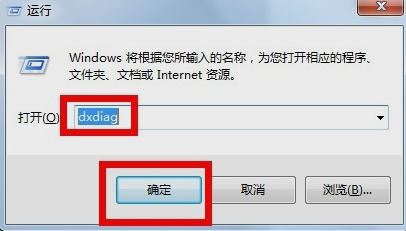
电脑图解详情-1
然后在弹出的directX诊断工具我们就可以找到电脑的型号,如下图所示,不过这个型号是硬件制造商写入的,是不能更改的。
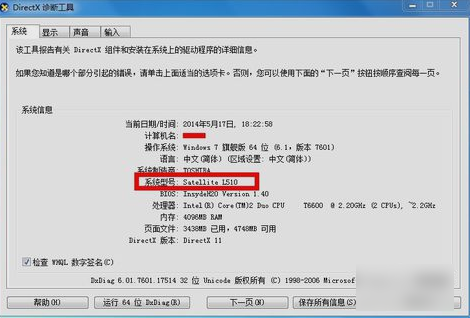
电脑型号图解详情-2
然后还可以看到显卡声卡及输入输出设备信息。
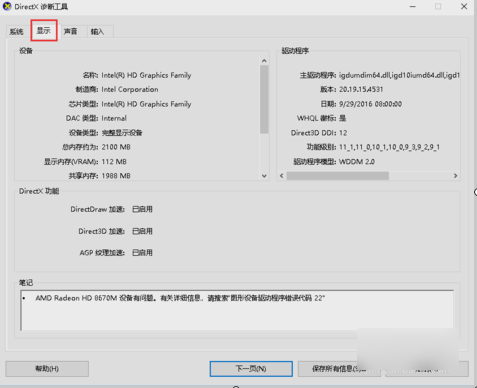
型号图解详情-3
这样就能看到电脑的型号啦~~~

什么地方会需要用到电脑的型号呢?当我们的电脑出现问题的时候,维修点的人员首先会问你电脑的什么型号的。然后再进行维修。那么我们要怎么看电脑的型号呢?今天小编我就来告诉你们怎么看电脑的型号。
电脑在我们的工作中就是男主角,为什么这么说呢?因为我们要用到它的时候真的太多了。但是有的时候我们亚会需要知道电脑的型号,来做一些事儿。所以对于电脑的型号,我们还是需要了解一下的。那么,接下来小编就来告诉你们怎么查看电脑的型号。
首先,敲击“WIN+R”,然后在运行窗口输入“dxdiag”
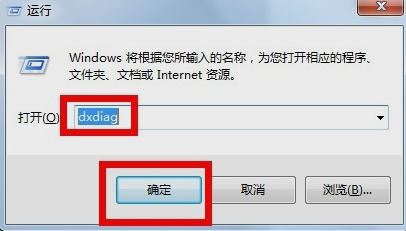
电脑图解详情-1
然后在弹出的directX诊断工具我们就可以找到电脑的型号,如下图所示,不过这个型号是硬件制造商写入的,是不能更改的。
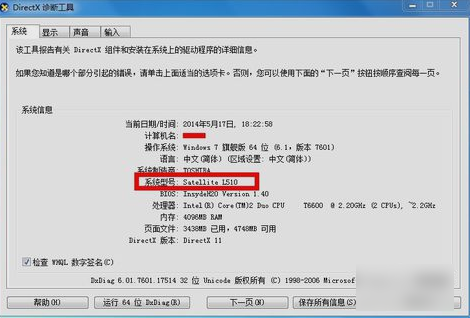
电脑型号图解详情-2
然后还可以看到显卡声卡及输入输出设备信息。
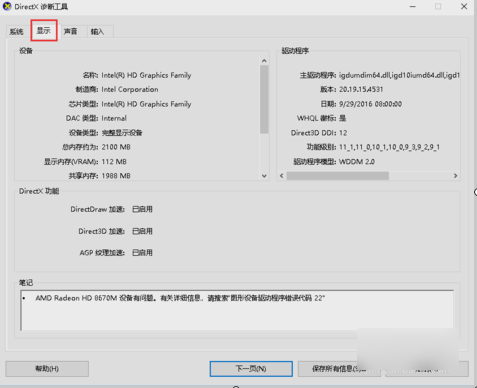
型号图解详情-3
这样就能看到电脑的型号啦~~~
















